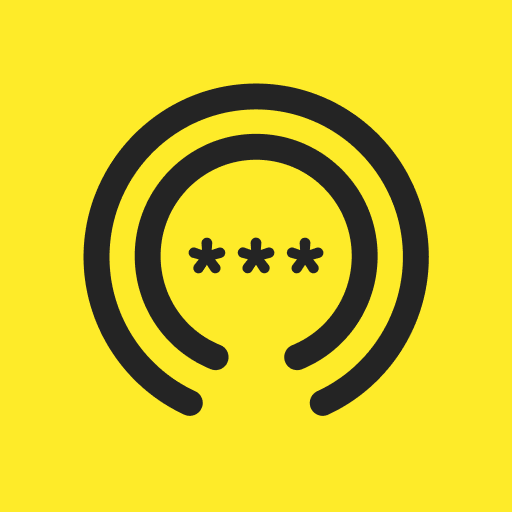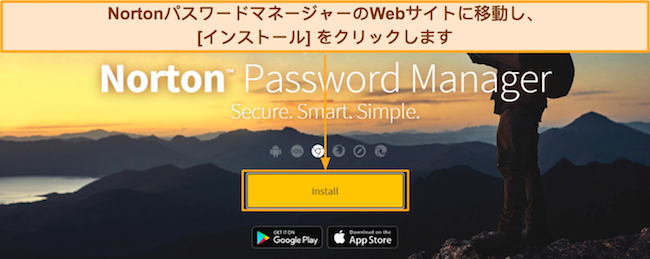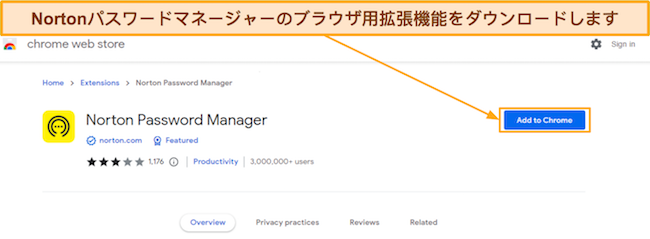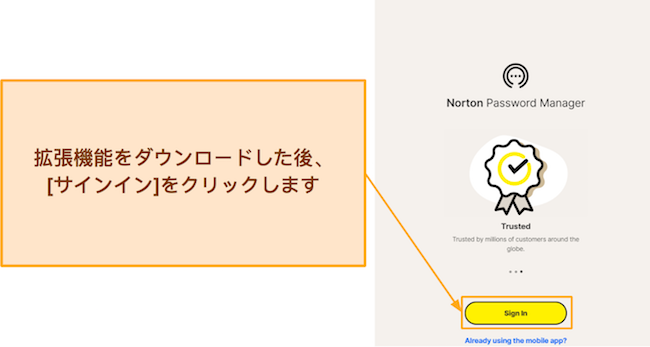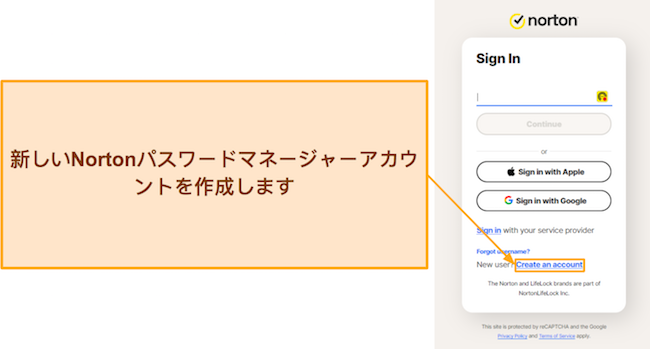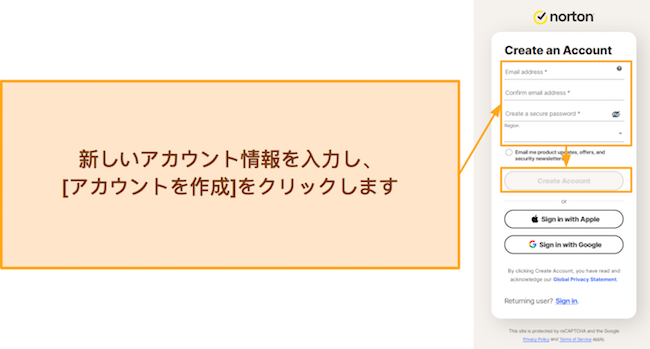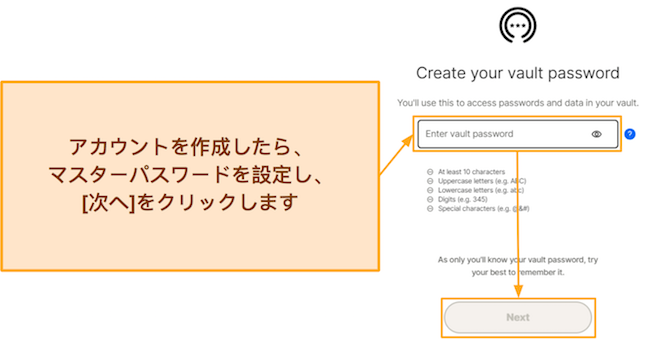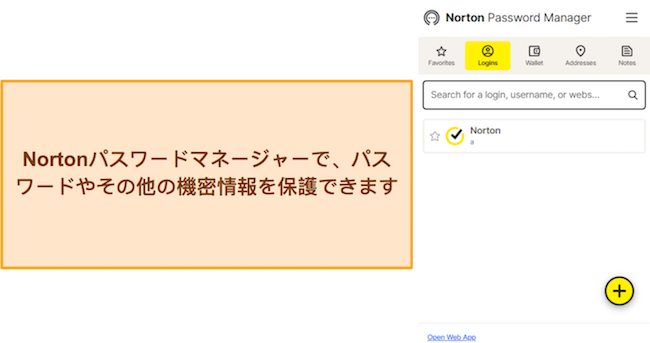Norton Password Manager レビュ 2024: 買うだけの価値がありますか?
Norton Password Managerについて 2024
Nortonパスワードマネージャーは、サイバーセキュリティ業界で最も有名な企業の一つが提供する無料のパスワード マネージャーです。とはいえ、最高のパスワード管理アプリと同様に優れているかを確かめるために、厳格なテストを行いました。
テストした結果、Nortonパスワードマネージャーは、無料アプリとしては優れた安全性と利便性を提供していることがわかりました。解読不可能なAES 256ビット暗号化を使用し、ゼロ知識アーキテクチャを備えていて、シームレスに自動保存および入力が可能です。しかし、Dashlaneなどの最良のパスワードマネージャーで利用できるダークウェブモニタリングなどの機能はありません。
全体として、Nortonパスワードマネージャーは、パスワードの基本的な安全性を確保できます。しかし、Dashlaneなどの最高のパスワードマネージャーには、より優れたセキュリティ機能があり、より多くの機能を備えています。そのうえ、30日間の返金保証を利用して、Dashlaneをノーリスクで試せます。
お急ぎですか?以下の概要をご覧ください
- 解読不可能な暗号化 – Nortonパスワードマネージャーでは、軍用グレードの AES 256ビット暗号化を利用してデータを保護できます。セキュリティ機能全体についてご覧ください。
- 機能の数が少ない – 必要なツールをすべて備えていますが、入手可能なパスワードマネージャーの中で最も機能が豊富なわけではありません。アプリの全機能についてご覧ください。
- あらゆるプラットフォームで使いやすい – Norotnパスワードマネージャーの拡張機能とアプリにより、あらゆるプラットフォームで簡単に利用できます。アプリの利用についてご覧ください。
- 優れたカスタマーサポート – ライブチャットや電話サポートなどを通じて手軽にサポートを受けられます。様々なサポートオプションについてご覧ください。
- 完全無料 – Nortonパスワードマネージャーは完全無料で利用できます。価格設定の詳細についてご覧ください。
セキュリティ
Nortonパスワードマネージャーで資格情報を確実に保護できる
Nortonパスワード マネージャーでは、暗号化、プライバシー重視のアーキテクチャ、安全機能により、パスワードを確実に保護できます。また、暗号化と復号化がローカルで処理されるので、悪意のある第三者にデータにアクセスされるのを防げます。
軍用グレードのAES 256ビット暗号化
データを確実に保護するために、Nortonパスワードマネージャーでは AES 256 ビット暗号化が使用されています。最高のVPNやパスワードマネージャー、その他の様々なアプリが、この軍用グレードの暗号化標準を使用してデータを保護しています。
2要素認証 (2FA)
Nortonでは、2要素認証を有効にすることで、アカウントをさらに保護できます。認証アプリ、USBキー、SMSコードを使用できるため、好きな2要素認証を使用して容易に設定できます。設定すると、セキュリティ強化のため、Nortonアカウントにログインするたびにコードを入力する必要があります。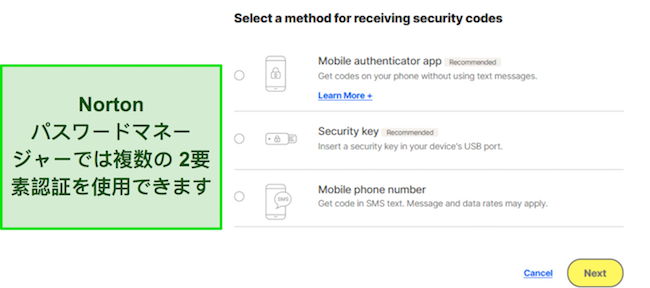
全体として、Nortonパスワードマネージャーには優れたセキュリティ機能があります。機能の数は多くありませんが、保存したデータを保護するために必要なツールがすべてあります。
プライバシー – 強力なゼロ知識アーキテクチャ
Nortonパスワードマネージャーは、安全性に加え、プライバシーを重視したアプリです。ゼロ知識アーキテクチャによって、データがすべてローカルで暗号化および復号化されるため、他人に情報を見られることはありません。
Nortonパスワードマネージャーは、最高のパスワード マネージャーのように独立監査を受けていないことに注意してください。しかし、サイバーセキュリティ分野で最も有名な企業の一つが提供していることから、私はNortonパスワードマネージャーを全面的に信頼しています。
機能・特徴
最も機能が豊富なパスワードマネージャーではないが、必要なものがすべてある
前述したように、Nortonパスワードマネージャーは、利用可能なアプリの中で最も機能が豊富なわけではありません。Dashlaneなどの最高のパスワードマネージャーにある様々な機能はありませんが、データを保護し、パスワードを容易に使用するために必要な機能がほぼすべて備わっていることがわかりました。
シームレスなインポートとエクスポート
Nortonパスワードマネージャーで、パスワードを容易にインポートできます。Webアプリには、別のパスワードマネージャーによってエクスポートされた .CSVファイルをアップロードするためのインポートオプションがあります。ファイルをアップロードすると、1 分足らずでデータがすべて読み取られ、データ保管庫に追加されます。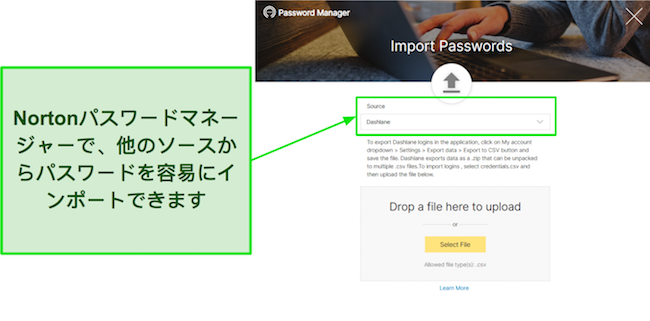
また、Nortonパスワードマネージャーでデータを同様に容易にエクスポートできます。Webアプリの設定メニューでエクスポートページを開き、エクスポートオプションをクリックして、ボールトのパスワードを入力します。すると、他のパスワードマネージャーにインポート可能な .CSVファイルがエクスポートされます。
セーフティダッシュボード
セーフティダッシュボードは、Nortonパスワードマネージャーの最も優れた機能の一つです。パスワードの全体的な安全性を追跡し、それに応じてセキュリティスコアが表示されます。脆弱なパスワード、古いパスワード、重複したパスワードがすべてハイライト表示されるため、変更すべきパスワードがわかります。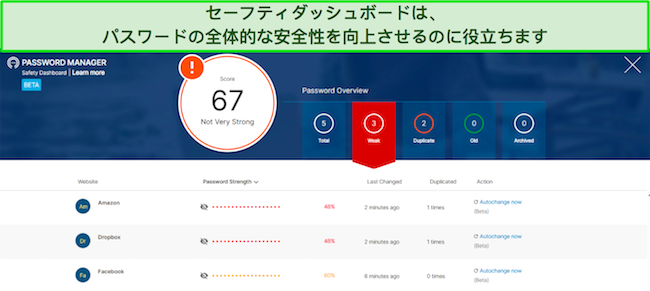
テスト中、セーフティダッシュボードによって、複数の脆弱なパスワードと重複したパスワードが通知しました。その後、これをより強力なパスワードに置き換えたところ、セキュリティ スコアが向上し、アカウントが侵害される可能性が減りました。
パスワードジェネレーター
パスワード生成ツールで、アカウントで使用するための解読不可能なパスワードを作成できますが、Norton パスワードマネージャーには、優れたパスワード生成ツールがあります。Webアプリとモバイルアプリで利用でき、最大64文字のパスワードを生成できます。また、パスワードに数字、文字、句読点、大文字と小文字の混合を含めるかどうかカスタマイズできます。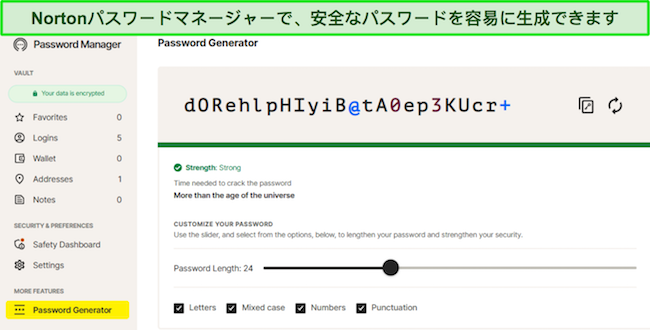
残念ながら、Nortonのパスワード生成ツールでは登録中に自動的に表示されません。ロボフォームなどの他のアプリには、Webサイトにサインアップする際に新しいパスワードが提案されるパスワード生成機能がありますが、Nortonにはこうした機能はありませんでした。そのため、必要に応じて、Webアプリまたはモバイルアプリを開いて新しいパスワードを作成する必要があります。
パスワードチェンジャー
パスワードチェンジャーは、Norotnパスワードマネージャーのセーフティダッシュボードにある独自のツールで、パスワードの横にある[今すぐ自動変更]をクリックすると利用できます。パスワード変更機能を利用すると、自動的にアカウントにログインされ、より安全なパスワードに変更できます。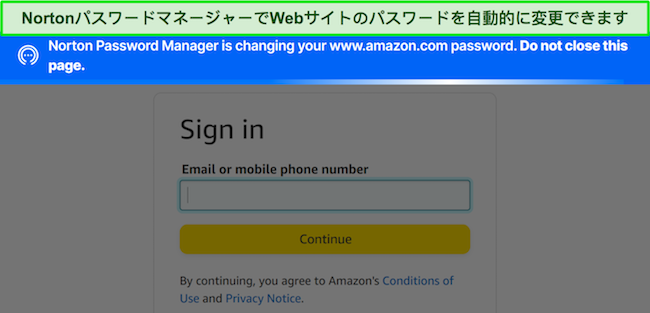
全体として、パスワードチェンジャーは、テスト全体を通じて頻繁に利用した重要なツールです。あらゆる Webサイトで適切に動作するわけではありませんが、Facebook、Netflix、Amazonなどの人気のあるサイトで正常に動作しました。
自動保存と自動入力
自動保存および自動入力機能は、オンラインでフォームに記入する際に時間を多く節約できるため、あらゆるパスワードマネージャーに必要です。幸い、Nortonパスワードマネージャーの自動保存および自動入力機能は信頼性が高く、Webサイトにログインしたりフォームに記入したりする際に非常に便利です。
テスト中、Nortonの自動保存機能で、使用したログイン情報が瞬時にキャプチャされ、後で使用するために保存するかどうか尋ねられました。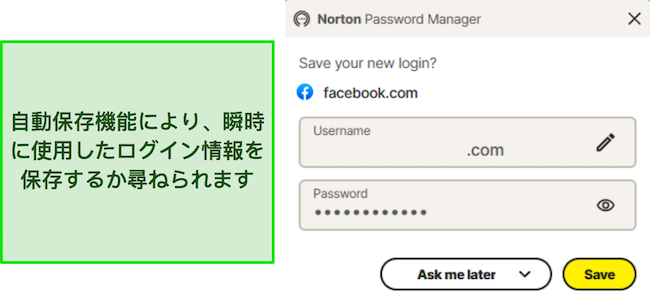
自動入力機能も同様に信頼性があり、Nortonパスワードマネージャーの自動入力で、ログイン情報を保存したサイトにアクセスするとすぐに表示されます。自動入力ダイアログからログインしたいアカウントを選択すると、その情報が瞬時に入力されます。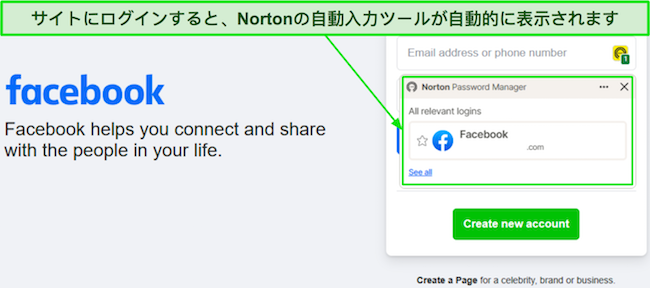
全体として、Nortonパスワードマネージャーにはダークウェブモニタリングやパスワード共有などの重要な機能が一部ありませんが、提供されている機能には満足できます。モバイルアプリと Webアプリには、パスワード監査、自動保存と入力、パスワード生成機能など、セキュリティや利便性のために必要なツールがすべてあります。
機能が豊富なパスワードマネージャーをお探しなら、Dashlaneを入手することをお勧めします。Dashlaneには上記のあらゆる機能がある他、ダークウェブモニタリングやパスワード共有など、Nortonにはないツールも含まれています。
使いやすさ
あらゆる主要プラットフォームで使いやすい
Nortonパスワードマネージャーの主な利点は、その直感的に操作できることで、Windows、Linux、macOS、iOS、Androidデバイスに容易にインストールできます。ただし、デスクトップ用のネイティブアプリはなく、Webアプリとブラウザ拡張機能を介して動作することに注意してください。
デスクトップアプリ
NortonのWeb拡張機能とWebアプリを利用すると、Windows、macOS、Linuxでアプリの機能を容易に利用できます。このプラットフォーム用のネイティブアプリがあればよいのですが、アプリのブラウザ拡張機能には最も重要な機能が含まれています。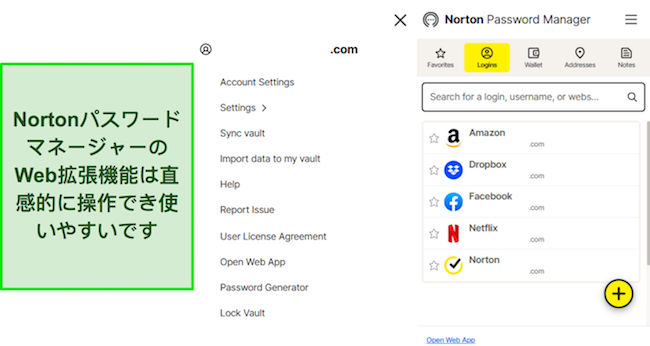
Nortonのブラウザ拡張機能の欠点の一つは、セーフティダッシュボードがないことですが、Webアプリにアクセスすることでセーフティダッシュボードに容易にアクセスでき、拡張機能にWebアプリにリダイレクトするためのボタンがあります。
モバイルアプリ
NortonパスワードマネージャーのiOSおよびAndroidアプリは、ブラウザ拡張機能に似ています。シンプルなデザインで、ボールトを手軽に表示でき、アプリのあらゆる機能を利用できます。また、Web閲覧中にトラッカーやオンライン上の脅威から身を守るための独自のセキュアブラウザ機能もあります。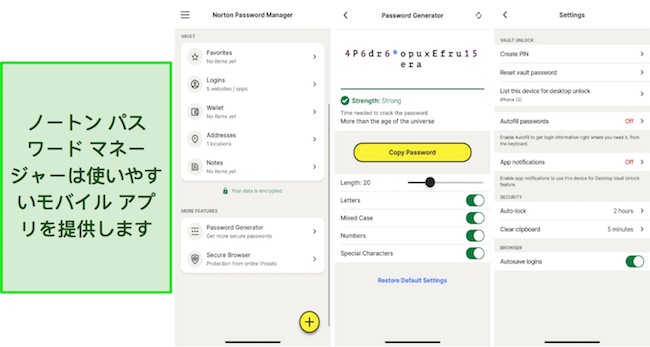
ブラウザ拡張機能と同様、モバイルアプリにはセーフティダッシュボードがありません。そのため、セーフティダッシュボードはWebアプリでのみ利用できます。
Windows でNortonパスワードマネージャーをセットアップするには
- Nortonパスワードマネージャーを入手します。Nortonパスワードマネージャー のWebサイトに移動し、[インストール]をクリックして拡張機能のダウンロード ページを開きます。
![ノートン パスワード マネージャーのインストール ページのスクリーンショット]()
- 拡張機能をインストールします。Nortonパスワードマネージャー拡張機能をダウンロードおよびインストールしてください。
![Chrome にノートン パスワード マネージャーをインストールする方法を示すスクリーンショット]()
- サインインページにアクセスします。 [サインイン]をクリックしてください。
![ノートン パスワード マネージャー Chrome Web ストア ページのスクリーンショット]()
- アカウントを作成し始めます。下部にある[サインアップ]ボタンを使用してアカウントを作成し始めてください。
![ノートン パスワード マネージャーの新しいアカウントを作成する方法を示すスクリーンショット]()
- アカウントを設定します。メールアドレスとパスワードを入力してアカウントを設定してください。
![ノートン パスワード マネージャーのアカウント作成ページを示すスクリーンショット]()
- マスターパスワードを設定します。Nortonパスワードマネージャーアカウントで使用する強力なマスターパスワードを作成してください。
![ノートン パスワード マネージャーのマスター パスワードを設定する方法を示すスクリーンショット]()
- Nortonパスワードマネージャーを利用しましょう。Nortonパスワードマネージャーを利用し、パスワードやメモなどを保護してください。
![ノートン パスワード マネージャーのセットアップ後のインターフェイスを示すスクリーンショット]()
全体として、Nortonの使いやすい拡張機能とモバイルアプリに満足しています。デスクトップ用のネイティブアプリがあればさらに良いですが、問題なくパスワードを保護できました。
サポート
ウイルス対策ソフトと同様、Nortonパスワードマネージャーにも優れたカスタマーサポートがあります。様々なチャネルを通じていつでもサポートチームに連絡でき、問題解決に必要なサポートを得られます。
ライブチャット
ライブチャットは、アプリに関するサポートを受けるための最良の手段の一つです。年中無休で利用でき、わずか数分で担当者につながります。テスト中、アプリの機能に関して様々な質問をしましたが、常に詳細な回答を得られました。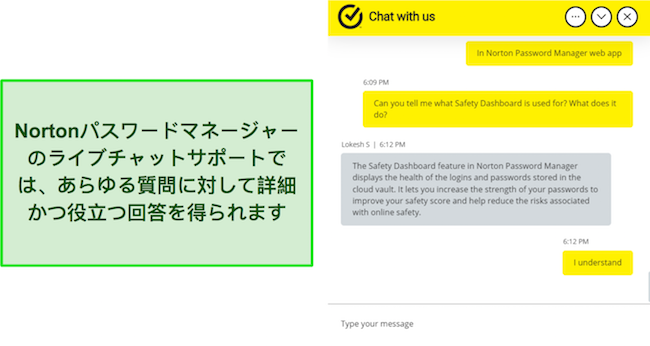
場合によっては、特定の問題を解決できる担当者につながるまでしばらく待たなければならない場合があることに注意してください。パスワードマネージャーのセーフティダッシュボード機能について質問した際、別の専門担当者にまわされ、数分かかりました。
電話サポート
Nortonには電話サポートもあり、直接電話で問い合わせることができますが、残念ながら、Nortonパスワードマネージャーの電話サポートは、オーストラリア、ニュージーランド、マレーシア、シンガポール、インドなど限られた国でのみ利用できます。
コミュニティフォーラム
複数の専門家と直接話したい場合は、Nortonには質問についてスレッドを作成できる頼れるコミュニティ フォーラムがあります。もちろん、回答を得るまでに時間がかかる場合があるため、最速で問題解決できるわけではありませんが、特定の問題についてNortonの専門家やユーザーからアドバイスを得るには、これが最良の手段の一つであることがわかりました。
ナレッジベース
上記のサポートに加え、Nortonにはパスワードマネージャーに関する様々な情報を含む詳細なナレッジベースがあります。ナレッジベースには、よくある質問、ハウツーガイド、一般的な問題の解決に役立つトラブルシューティングのヒントが含まれています。問題の解決に必要な情報がナレッジベースにある可能性があるため、サポートに問い合わせる前に、少なくとも1回はナレッジベースを確認することをお勧めします。
全体として、Norotnパスワードマネージャーのサポートには非常に満足しています。サポートを受けるために利用できるチャネルが複数あるためです。特に気に入っているのは年中無休のライブチャットで、時間や曜日に関係なく、どんな問題でも確実にサポートを受けられます。
価格
Nortonパスワードマネージャーは完全無料です。有料プランはないので、無料であらゆる機能にアクセスして利用できます。
もちろん、Nortonパスワードマネージャーは、最高のパスワードマネージャーほど機能が豊富ではないことに注意してください。ダークウェブモニタリングやパスワード共有などの重要なツールが一部ありません。ただし、入手できる無料のパスワードマネージャーの中で間違いなく最高の部類に入ります。
結論
全体として、Nortonパスワードマネージャーが非常に効果的だったのは嬉しい驚きでした。信頼性の高いセキュリティ機能があり、プライバシーを重視したデザインで、パスワードの安全性に必要な主要機能をすべて備えています。また、完全無料なので、デバイスの台数に制限なく無料で利用できます。
ただし、Nortonパスワードマネージャーには、最高のパスワードマネージャーにある重要な機能が一部ないことに注意してください。例えば、パスワードの侵害を確認するために重要なダークウェブモニタリング機能がありません。
そのため、Nortonパスワードマネージャーは基本的なセキュリティ対策には適していますが、パスワードを包括的に保護するにはDashlaneを入手することをお勧めします。Dashlane にはNortonパスワードマネージャーにあるあらゆる機能に加え、ダークウェブモニタリンやパスワード共有などもあります。そのうえ、 30日間の返金保証を利用してDashlaneをノーリスクで試せます。
完全機能を備えたおすすめの代替ツール
Dashlane
Dashlane は最も優れたパスワードマネージャーで、AES 256ビット暗号化やゼロ知識アーキテクチャを備えている他、保存されているあらゆるパスワードの保護に役立つ機能を豊富に備えたアプリがあります。
また、無料プランと有料プランがあります。有料プランは費用対効果が高く、資格情報を確実に保護するのに最適です。
NordPass
NordPassでは革新的なXChaCha20暗号化を使用して、保存されているデータをすべて保護できます。また、今まで見た中で最も直感的に操作できる使いやすいアプリの一つがあることがわかりました。あらゆる主要プラットフォームに容易にインストールして利用できます。
NordPassのサブスクリプションには、個人プランとファミリープランが含まれます。無料プランもありますが、ファミリープランの方が費用対効果が高く、購入する価値があることがわかりました。
Nortonパスワードマネージャーに関するよくあるご質問
Nortonパスワードマネージャーは優れていますか?
はい、Nortonパスワードマネージャーは全体的に優れています。強力なセキュリティ機能があり、プライバシーを重視したデザインで、直感的に操作できるアプリを備えている他、パスワードの安全性を高めるための便利な機能があります。
Nortonパスワードマネージャーは無料ですか?
はい、Nortonパスワードマネージャーは完全無料です。利用する際にサブスクライブする必要はなく、無制限のデバイスで利用できる他、Nortonのあらゆるウイルス対策プランに含まれています。
パスワードをNortonパスワード マネージャーにインポートできますか?
はい、Nortonパスワードマネージャーにはインポート機能があります。この機能を利用して、以前保存した資格情報を他のパスワードマネージャーから容易にインポートできます。ただし、Nortonパスワードマネージャーを利用して.CSVファイルをインポートする前に、古いパスワードマネージャーから .CSVファイルをエクスポートする必要があります。